Kali ini saya akan membahas mengenai bagaimana cara mengembalikan driver windows seperti semula.
Sistem operasi Windows, terutama Windows 10 pasti sering menerima pembaruan driver atau update driver untuk meningkatkan performa pc / komputer.
Namun terkadang dengan update driver ada saja masalah atau bug yang malah menjadi masalah baru, sehingga performa menurun dan sering rusak atau macet.
Kita mungkin menumukan masalah baru ketika sudah mengupdate driver grafis seperti NVIDIA terbaru, atau telah menginstall driver untuk suara dan perangkat keras lainnya.
Untungnya kita dapat menggunakan fitur yang sudah ada di Windows bernama “Roll Back” yang berfungsi untuk kembalikan driver seperti semula atau yang sebelumnya.
Dalam panduan Windows 10 ini, saya akan memberikan beberapa langkah cara reset driver windows seperti sebelumnya dengan mudah.
Cara Mengembalikan Driver Windows Ke Semula / Versi Lama Dengan Roll Back
Untuk mengembalikan driver ke versi sebelumnya di Windows 10, ikuti langkah langkah ini :
- Pilih tombol Start Windows.
- Ketik, cari dan menu bernama “Device Manager“.
- Selanjutnya pilih perangkat yang akan anda kembalikan driver seperti semula. Lalu klik kanan.
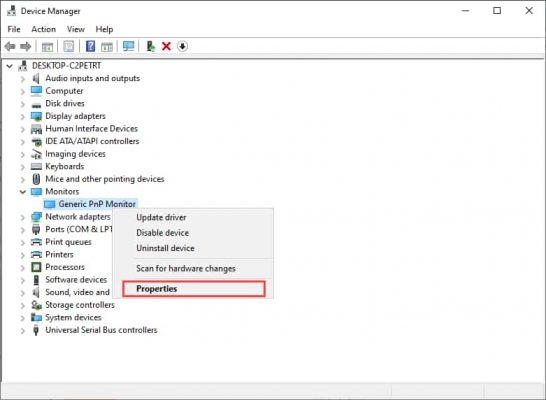
- Pilih menu Properties.
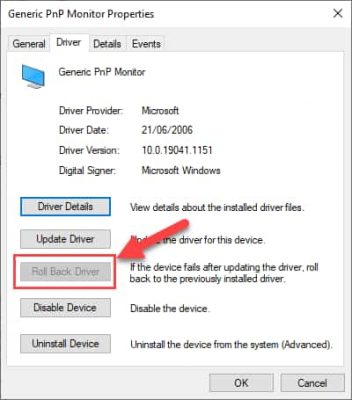
- Pilih tab menu Driver lalu pilih tombol “Roll Back Driver“.
- Pilih salah satu alasan mengapa ingin mengembalikan driver ke semula. lalu tekan tombol Yes.
- Matikan dan hidupkan kembali komputer / pc anda.
- Selesai.
Setelah menyelesaikan langkah langkah di atas, maka Windows 10 akan menghapus driver baru anda dan memulihkan kembali driver lama anda.
Jika tidak ada menu “Roll Back” maka anda bisa menghapus driver di Windows lalu install sendiri versi lama yang tersedia di situs resmi.
Cara Reset Driver Seperti Semula Dengan Install Ulang Driver Lama
Jika tidak ada menu “Roll Back” maka kita bisa menggunakan alternatif lain, yaitu download dan install driver versi lama secara manual.
Anda bisa download driver lama atau versi sebelumnya di website resmi, lalu update manual melalui device manager.
Download terlebih dahulu driver sebelumnya lalu ikuti langkah berikut untuk cara install ulang driver lama di Windows.
- Buka menu start Windows.
- Cari Device Manager.
- Klik kanan perangkat keras yang akan anda ubah.
- Pilih menu Update Driver.
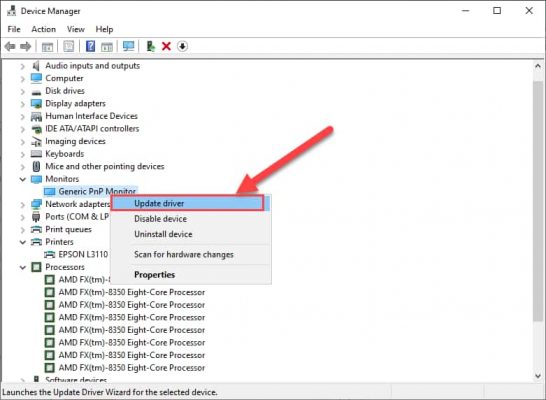
- Lalu pilih menu Browser from my computer.
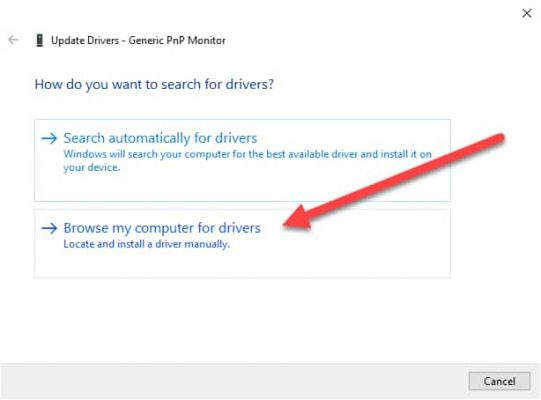
- Pilih file driver sebelumnya yang sudah anda download.
- Tekan oke dan tunggu proses install selesai.
Kesimpulan
Nah itulah cara mengembalikan driver Windows ke semula dengan mudah dan cepat.
Gunakan fitur Roll Back untuk kembalikan driver ke versi sebelumnya, dan jika tidak ada gunakan cara update manual driver dengan download versi lamanya di internet lalu install juga secara manual.
Selamat mencoba dan semoga berhasil. Terimakasih.
Saya suka menulis tentang teknologi, terutama Internet, PC dan juga Smartphone. Dengan latar belakang teknik komputer, saya menyederhanakan konsep teknis dalam artikel dan panduan / tutorial.






